【2025年】iPhoneのアプリがよく落ちる?原因と対処法を解説
iPhoneは、高性能で使いやすいデバイスですが、アプリが突然落ちる現象が発生する場合があります。何度も同じことが繰り返されるとストレスがたまったり不安になることもあるかと思います。今回はiPhoneのアプリがよく落ちる原因と、対処法について解説していきます。
Part1:iPhoneのアプリが落ちる原因は?
iPhoneの空き容量が足りない
アプリを使用するためには、iPhoneのストレージに十分な空き容量が必要です。iPhoneのストレージがいっぱいになると、アプリが正常に動作しなくなり、落ちることがあります。空き容量を確保するためには、不要なファイルを削除する、iCloudを利用するなどの方法があります。
起動しているアプリが多すぎる
iPhoneで同時に起動しているアプリが多すぎる場合、メモリ不足によりアプリが落ちることがあります。iPhoneで起動しているアプリを確認し、不必要なアプリを終了することで、問題を解決することができます。
アプリ側に問題がある
アプリの開発者が不十分なテストを行っていた場合、アプリ自体に問題があることがあります。この場合、アプリの開発者に問い合わせたり、同様の問題を抱えるユーザーがいないか調べることが必要です。
アプリのバージョンが古すぎる
アプリのバージョンが古い場合、iOSの最新バージョンと互換性がない可能性があります。この場合、アプリの更新を行うことで問題を解決することができます。
通信環境が不安定
アプリがインターネットにアクセスする場合、通信環境が不安定な場合、アプリが落ちることがあります。この場合、Wi-Fiやモバイルデータなどの通信環境を確認し、安定した通信環境で再度試してみることが必要です。
iOSに不具合がある
iPhoneのiOSにも不具合があることがあり、アプリが正常に動作しなくなることがあります。この場合、iOSの最新バージョンにアップデートすることで、問題を解決することができます。
Part2:iPhoneのアプリが突然落ちる時の対処法
iPhoneのアプリが突然落ちることがありますが、以下の対処法を試すことで問題を解決できる場合があります。
対処法1、iPhoneのストレージ容量を増やす
ストレージ容量が不足していることが原因となっている場合、容量を増やすことで解消できる場合があります。手順はこちらになります。
Step1: 「設定」アプリを開きます。
Step2: 「一般」をタップし、「iPhoneストレージ」を選択します。
Step3: 不要なアプリやデータを削除し、ストレージ容量を増やします。
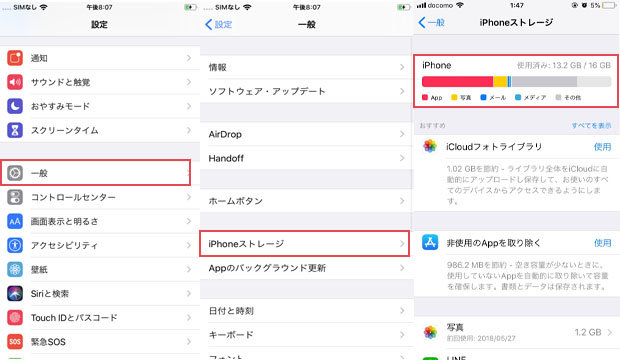
対処法2、バックグラウンドで起動しているアプリを終了する
バックグラウンドアプリを閉じることで問題が解決される場合があります。こちらの手順でアプリを終了させてください。
Step1: iPhoneのホームボタンを2回押します。
Step2: アプリスイッチャーが表示されたら、終了したいアプリを上にスワイプします。
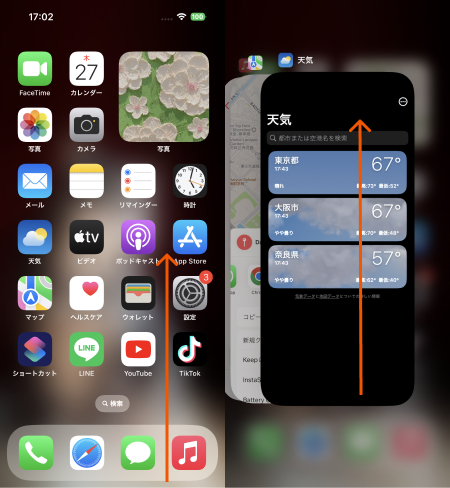
対処法3、アプリを最新のバージョンにアップデート
アプリをこちらの手順に沿って最新バージョンにすることで改善される場合があります。
Step1: 「App Store」アプリを開きます。
Step2: 画面下部の「更新」をタップします。
Step3: 更新が必要なアプリがある場合は、アップデートをタップします。
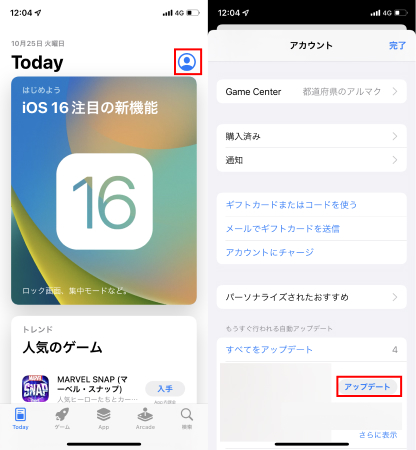
対処法4、アプリを削除して再度インストールする
アプリの再インストールで解決することがあります、こちらの手順に沿ってアプリを再インストールしてみてください。
Step1: ホーム画面から削除したいアプリを長押しします。
Step2: 確認画面が表示されたら、「APPを削除」をタップします。
Step3: App Storeから再度ダウンロードしてインストールします。
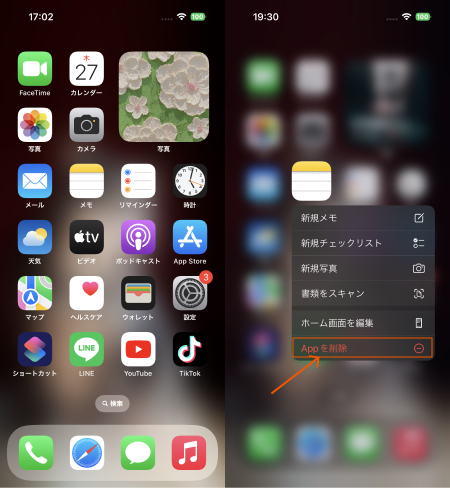
対処法5、Wi-Fiを削除して再度接続する
Wi-Fiの不具合で問題が発生している可能性があります。ネットワーク設定をリセットする手順は以下の通りです。
Step1: 「設定」アプリを開きます。
Step2: 「一般」をタップします。
Step3: 「リセット」を選択し、「ネットワーク設定をリセット」をタップします。

対処法6、モバイル通信をOFF/ONに切り替える
モバイルデータ通信が原因となっている場合は以下の方法で解消できます。
Step1: 「設定」アプリを開きます。
Step2: 「モバイルデータ通信」をタップします。
Step3: モバイルデータ通信をOFFにし、数秒待ってから再度ONにします。
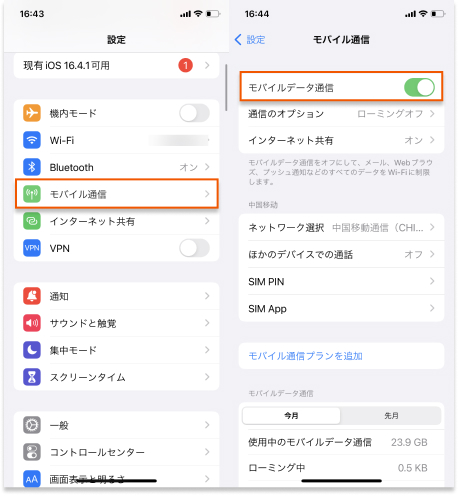
対処法7、iPhoneを再起動する
再起動でうまくいく場合もあるので一度試してみてください。
Step1: 電源ボタンを長押しします。
Step2: スライダーが表示されたら、「スライドで電源オフ」をスライドし、電源を切ります。
Step3: 再度電源ボタンを長押しし、Appleロゴが表示されるまで待ちます。

対処法8、iOS不具合修復ソフトReiBootを使う
Tenorshare Reibootは、iOSシステムに関する様々な問題を解決できるツールです。ReiBootには、iOSデバイスを安全に修復するための多くの機能があり、リカバリーモードからの復旧、iOSシステムの修復、データバックアップおよび復元などが含まれます。
-
ReiBootをダウンロードしてインストールします。
-
iPhoneをコンピュータに接続します。
-
ReiBootを起動し、「開始」をクリックします。

-
「普通モード」を選択し、「普通モードを開始」をクリックして、iOSシステムを修復します。


まとめ
iPhoneのアプリが良く落ちる現象の原因と対処方法について解説しました。本記事で紹介した方法を1つずつ試してみて問題に合った解決策を見つけてみてください。特に専用の修復ソフトReiBootは簡単に問題を解消させることができるので、うまく改善されないときはぜひ使ってみてください。
【2025年】iPhoneのアプリがよく落ちる?原因と対処法を解説
最終更新日2024-10-28 / カテゴリiOS不具合修復








(0 票、平均: 5.0 out of 5 )
(クリックしてこの記事へコメント)